 Удалите Firefox в Ubuntu из терминала
Удалите Firefox в Ubuntu из терминалаFirefox является браузером по умолчанию в системах Linux из-за его различных функций и функций, но со всеми доступными в настоящее время параметрами вполне вероятно, что некоторые пользователи захотят использовать другие браузеры, такие как Google Chrome, Opera, Tor и т. Д., И удалить Firefox из Linux, в данном случае Ubuntu, но этот процесс требует некоторых дополнительных шагов, которые мы подробно объясним на TechnoWikis.
Браузеры необходимы для доступа к Интернет-контенту, и здесь у нас есть различные варианты, которые со временем расширились. Среди вариантов Firefox Linux - это тот, который развивается и адаптируется к различным операционным системам. Но если в вашем случае вы предпочитаете обойтись без него, мы расскажем, как удалить Firefox из Linux с помощью команд.
Чтобы оставаться в курсе, не забудьте подписаться на наш канал на YouTube! ПОДПИСЫВАТЬСЯ
Удалите Firefox в Ubuntu из терминала
Шаг 1 Первым делом нужно получить доступ к терминалу в Ubuntu, затем мы выполняем следующую команду: Шаг 2 Мы вводим наш пароль администратора, а затем мы должны подтвердить удаление Firefox, введя букву S: Шаг 3 В конце этого процесса мы увидим следующее: Шаг 4 Мы видим, что доступ к Firefox с рабочего стола Ubuntu был удален: Шаг 5 Несмотря на это, есть определенные файлы, которые мы должны удалить из Firefox, в терминале мы вводим следующую команду для вывода списка содержимого: ШАГ 6 Здесь мы видим, что объект существует. mozilla, мы должны удалить его с помощью следующей команды: Шаг 7. Мы подтверждаем, что он был удален с помощью ls -a: Шаг 8 Теперь мы получаем доступ к каталогу / etc со следующей строкой: Шаг 9 Мы перечисляем содержимое с помощью ls -a, чтобы увидеть, есть ли связанные файлы Firefox: Шаг 10. В этом случае у нас есть файл firefox, мы удаляем его следующей командой: Шаг 11 Будет запущена серия вопросов для удаления всех зависимостей, в случае ошибки из-за разрешений в любой из них мы должны выполнить ее с помощью «sudo»: Шаг 12. Теперь перейдем в каталог / usr / lib: Шаг 13. Там проверяем файлы Firefox, удаляем командой: Итак, мы полностью удалили Firefox из Ubuntu .. sudo apt purge firefox
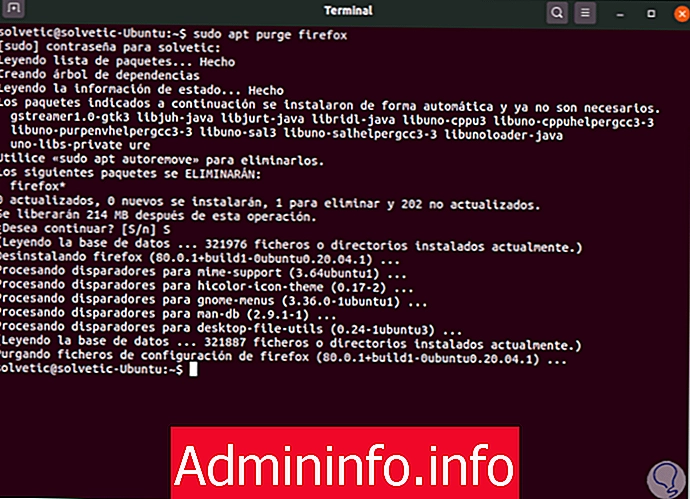
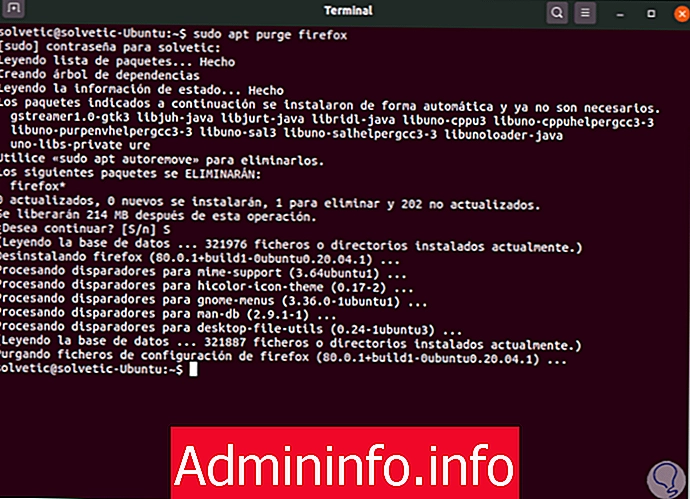
ls -a
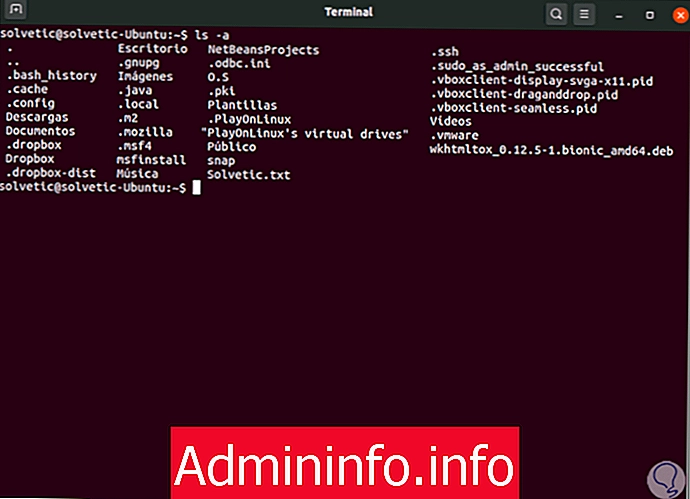
rm -r .mozilla /
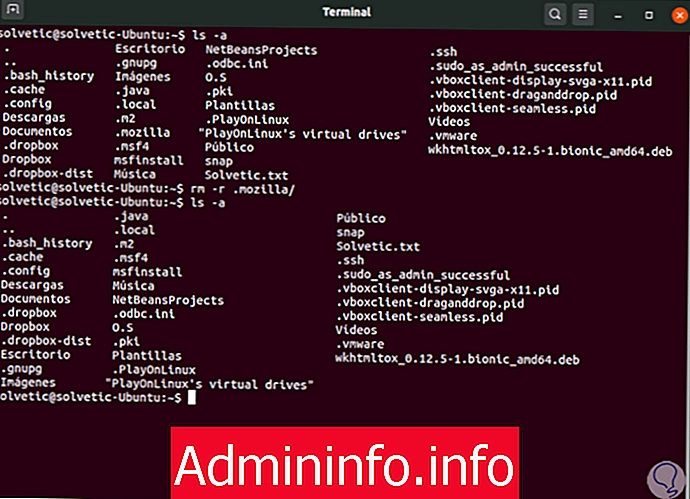
cd / и т. д.
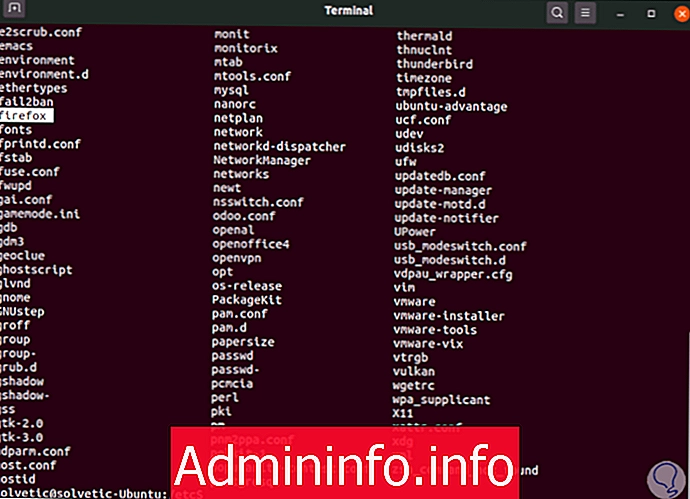
rm -r firefox /
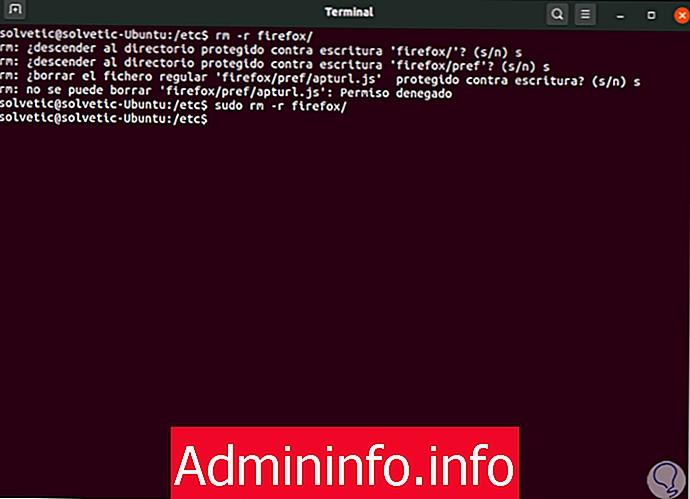
cd / usr / lib
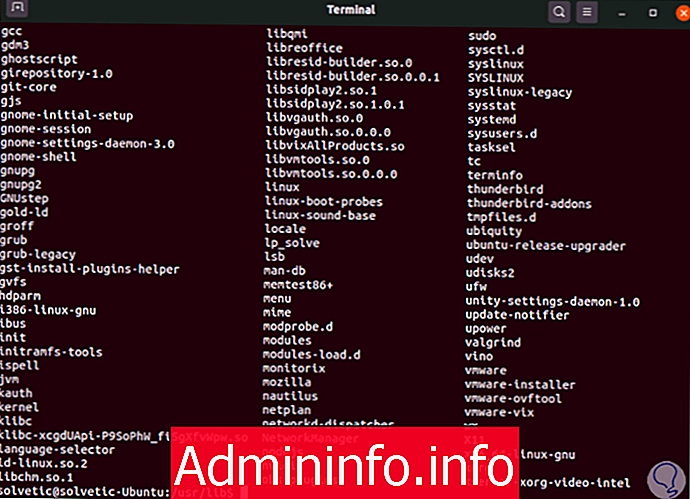
sudo rm -r mozilla /
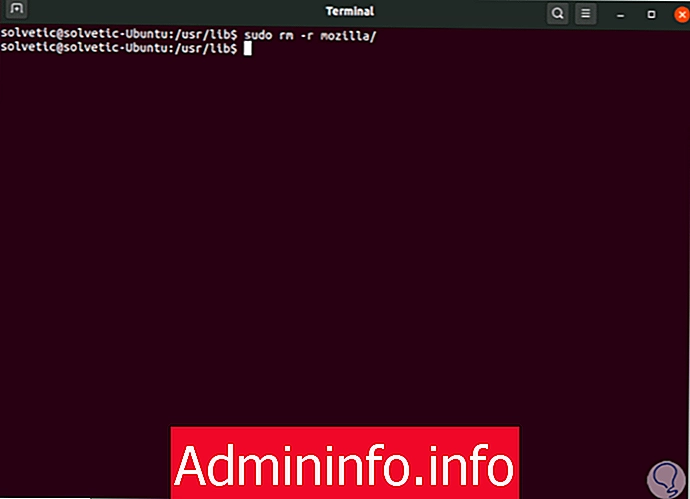

СТАТЬИ